Microsoft 그림판에서 글꼴을 추가하는 방법
Microsoft Paint에는 이미지에 단어와 숫자를 쓰는 데 사용할 수있는 텍스트 도구가 있습니다. 그러나 사용하려는 재미있는 새 글꼴이 있지만 해당 글꼴을 Microsoft Paint로 가져 오는 방법을 알 수없는 경우에는 어떻게됩니까? 다행히 Paint는 Windows 라이브러리를 사용하여 글꼴을 가져옵니다. 즉, 글꼴을 컴퓨터에 설치해야합니다.
본 자습서는 컴퓨터에 저장 한 글꼴을 추출하고 설치하는 과정을 안내합니다.
Microsoft 그림판에 글꼴을 추가하는 방법
아래 가이드의 단계는 Windows 7 컴퓨터에 글꼴을 설치하는 방법을 보여줍니다. 프로세스는 다른 버전의 Windows에서도 비슷합니다. 이 단계를 완료하면 Microsoft 그림판의 새 글꼴과 Microsoft Word 또는 Microsoft Powerpoint와 같은 Windows 글꼴 라이브러리를 사용하는 다른 프로그램을 사용할 수 있습니다.
이 안내서는 컴퓨터에 이미 글꼴을 다운로드했으며 현재 zip 파일로되어 있다고 가정합니다. 글꼴이없는 경우 dafont.com 또는 Google Fonts와 같은 무료 글꼴을 제공하는 사이트로 이동할 수 있습니다. Google Fonts에서 글꼴을 다운로드하여 작동 방식을 확인하는 방법에 대해 알아보십시오. 새 글꼴을 설치하려면 관리자 계정으로 Windows에 로그인해야합니다.
- 설치하려는 글꼴이 포함 된 zip 파일을 찾으십시오. 아래 그림에 "Indelible"이라는 글꼴을 설치하고 있습니다.
- 글꼴을 마우스 오른쪽 단추로 클릭 한 다음 모두 추출 옵션을 클릭하십시오.
- 창의 오른쪽 하단에있는 추출 버튼을 클릭하여 zip 파일의 내용을 동일한 위치의 폴더로 추출합니다. 추출이 완료되면 Windows에서 해당 폴더를 자동으로 엽니 다.
- 글꼴 파일을 마우스 오른쪽 단추로 클릭 한 다음 설치 옵션을 클릭하십시오.

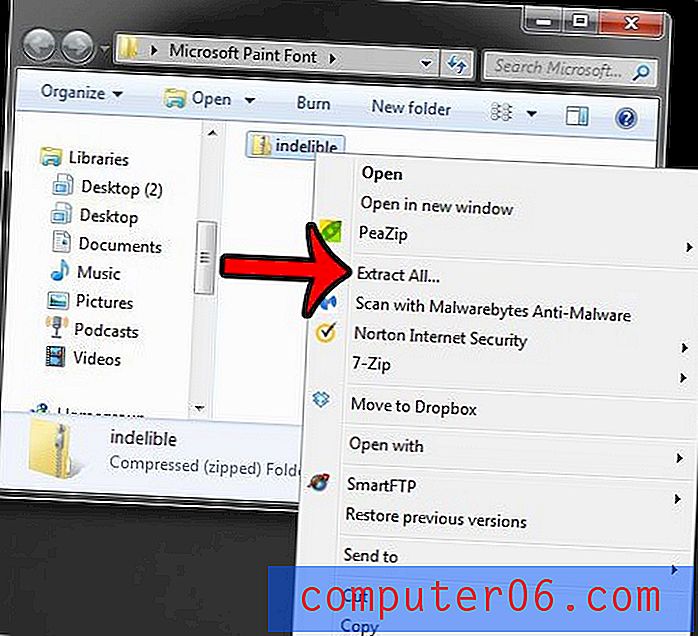
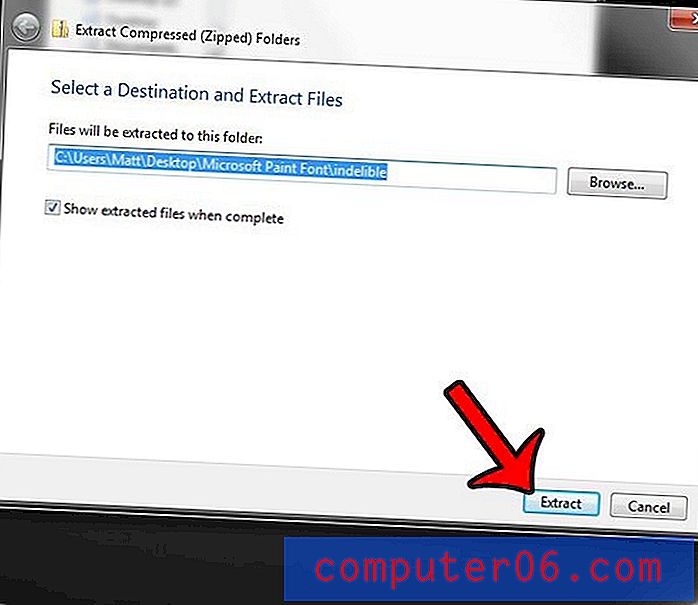
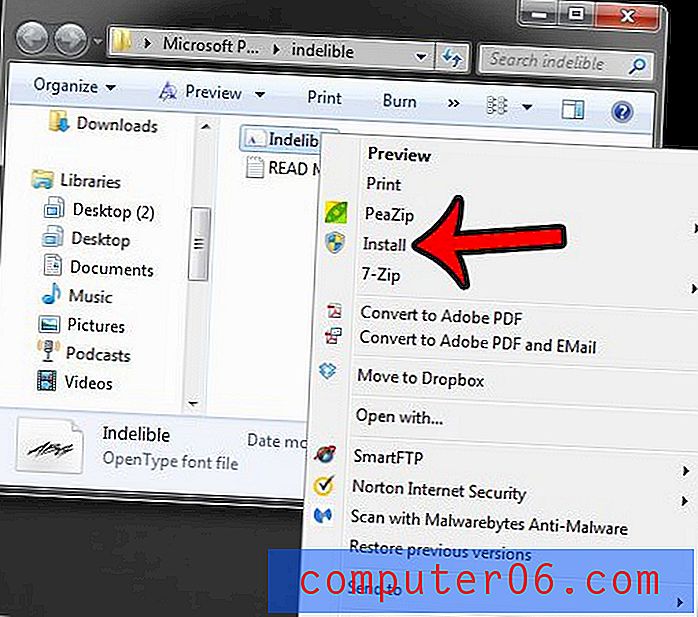
그런 다음 Microsoft 그림판을 열면 글꼴 목록에서 새로 설치된 글꼴을 찾을 수 있습니다. 찾는 데 어려움이 있으면 전체 목록을 스크롤해야 할 수도 있습니다. 때때로 글꼴 작성자는 글꼴 이름의 시작 부분에 특수 문자 나 빈 공간이 있도록 글꼴 이름을 지정하여 알파벳 글꼴 목록의 끝 부분으로 이동할 수 있습니다.
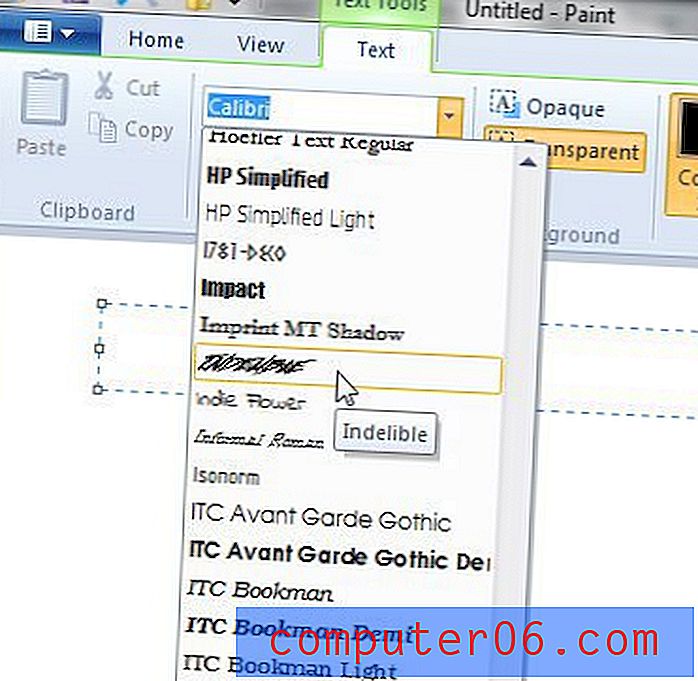
스크린 샷은 컴퓨터에서 일어나는 일을 누군가에게 설명하는 매우 효과적인 방법입니다. 스크린 샷에 추가하거나 원치 않는 세부 정보를 잘라낼 수있는 Microsoft 그림판을 사용하여 스크린 샷을 찍고 편집 할 수 있습니다.



